文章目录
1、进入Anaconda官网下载,下载完成后安装指令默认直到完成安装。
2、进入Anaconda Prompt,使用conda指令来为不同的版本创建单独的环境:
conda create -n pytorch python=3.7安装过程会出现y/n提示,输入y即可。安装的速度与网速有关,如若期间有未安装成功的部分再重新输入语句继续安装即可。
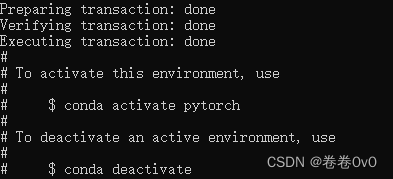
conda activate pytorch 激活环境,activate+自己定义的环境名(如pytorch),出现下图则激活成功。

1、打开NVIDIA控制面板,帮助–>系统信息–>组件,查看自己电脑显卡CUDA的版本号。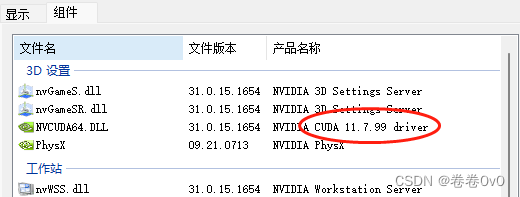
2、进入pytorch官网,复制对应版本的安装口令(在pytorch环境中)进行安装。
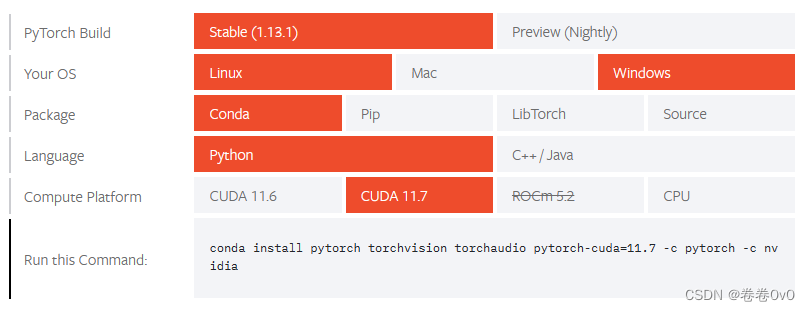
conda install pytorch torchvision torchaudio pytorch-cuda=11.7 -c pytorch -c nvidia
一直卡在这步不动,于是改成pip安装试了下,还是不动。最后把cuda改成了cpu(因为目前也就是在我笔记本上跑跑,没差),下载镜像比较快。
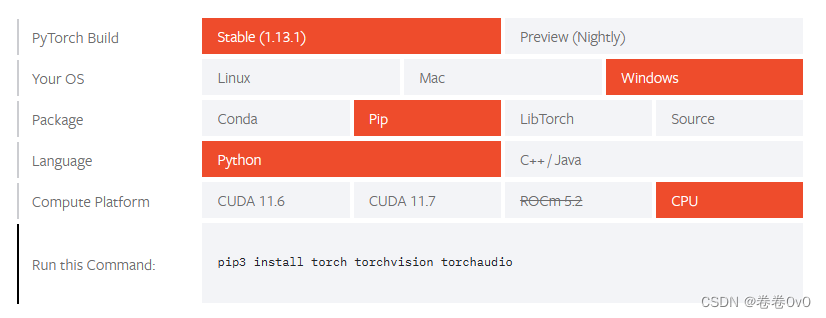
pip3 install torch torchvision torchaudio -i https://pypi.tuna.tsinghua.edu.cn/simplehttps://pypi.tuna.tsinghua.edu.cn/simple是清华大学镜像源。
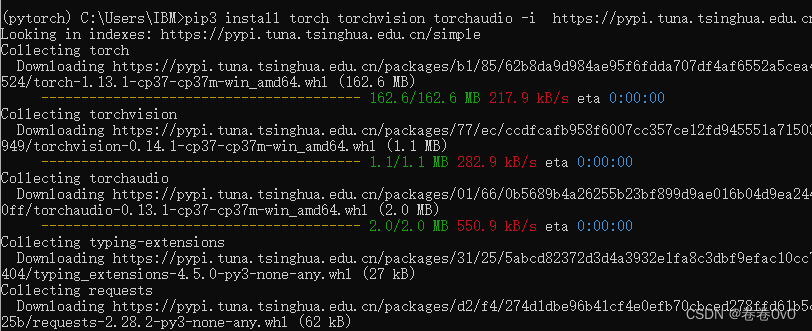
3、检查安装是否成功
输入pip list,可以看到torch已经存在。
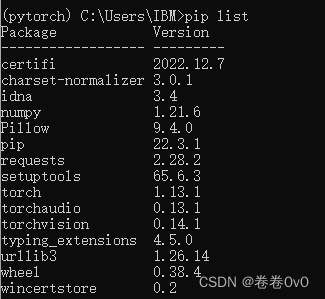
先进入python环境,然后输入以下命令进行查询。
import torchtorch.cuda.is_available()print(torch.__version__)因为下载的cpu版本的,所以torch.cuda.is_available()会返回False,安装了cuda的则是True。

1、进入DGL官网,选择对应版本的安装命令,再在后面加上镜像地址,要耐心等会儿。
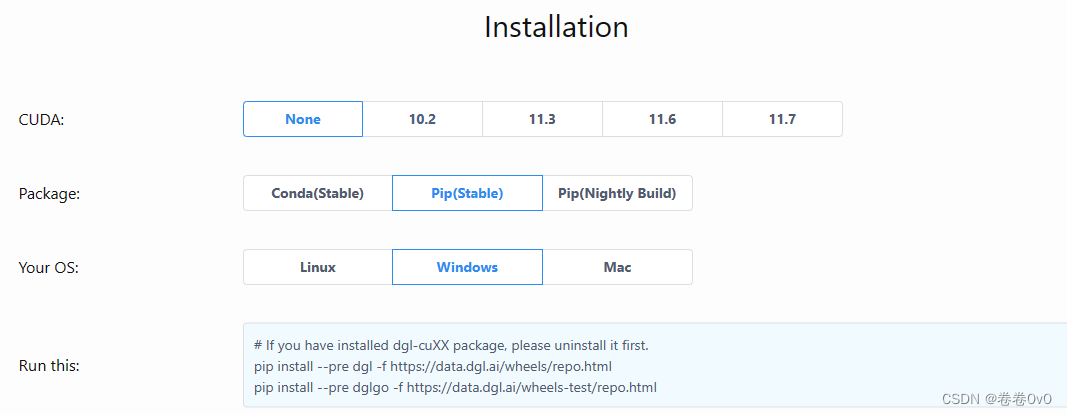
pip install --pre dgl -f https://data.dgl.ai/wheels/repo.html -i https://pypi.tuna.tsinghua.edu.cn/simple这里我重新建了一个叫dgl的虚拟环境,重新安装了pytorch,再在里面安装dgl,所以环境名变了不是前面的pytorch了。
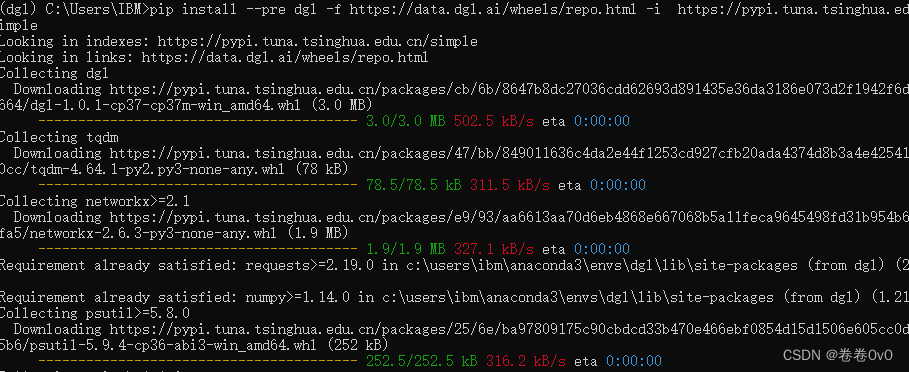
2、输入pip list,可以看到dgl已经存在。
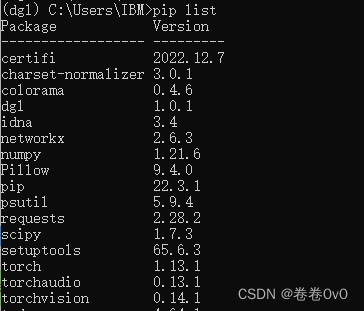
3、在pycharm中配置解释器。
打开Pycharm->文件->设置->项目->Project Interpreter:

python版本我选择了3.7的和前面的对应,配置好之后可以看到dgl和pytorch都下好了的。
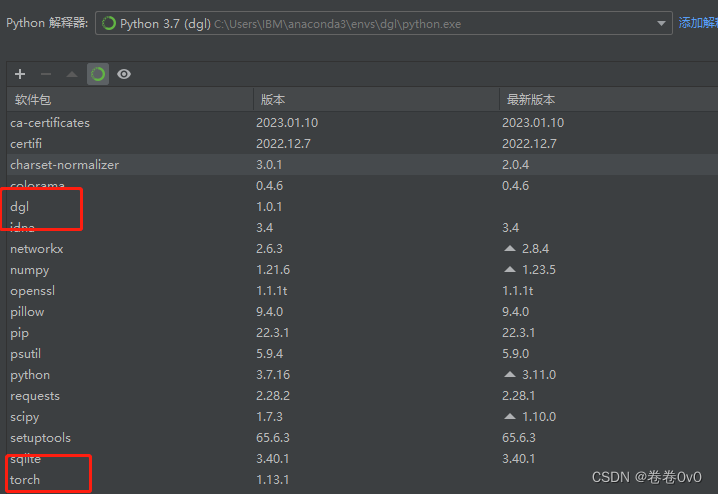
运行下列代码,成功即配置成功。
import torchprint(torch.__version__)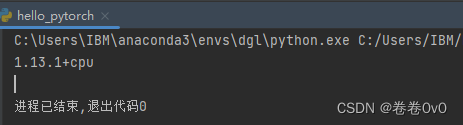
来源地址:https://blog.csdn.net/weixin_46153222/article/details/129302096




